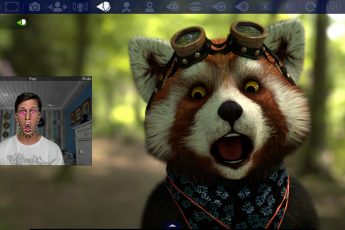Snap Camera подходит не только для изменения внешности в одиночестве или вместе с друзьями, но и для общения или проведения стримов. Учитывая этот момент, объясним, как использовать маски и эффекты от Снэп Камеры в Дискорде, Zoom, OBS и других сервисах/программах.
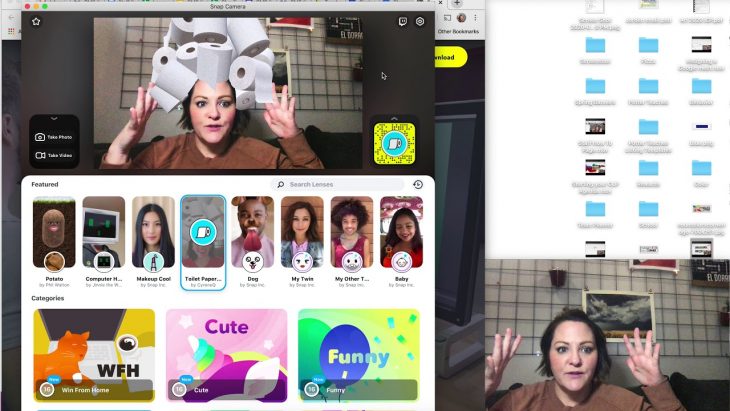
Предварительная настройка
Прежде чем запустить Discord или включить прямую трансляцию:
- Отключите все программы, которые используют веб-камеру.
- Запустите Snap Camera. Зайдите в «Настройки» и проверьте, чтобы софт правильно определил вебку. Если на компьютере/ноутбуке используете 2 камеры, выберите основную.
- Теперь откройте необходимый софт.
Снэп Камера в сочетании с другим ПО потребляет много ресурсов ПК, поэтому на слабых устройствах будут наблюдаться лаги и подвисания трансляции.
Как включить Snap Camera в разных программах
В качестве примера расскажем, как настроить программы в разных сервисах.
OBD
Сделайте следующее:
- В панели «Источники / Sources» щелкните по «+».
- Появится подменю, где нужно выбрать «Устройство видеозахвата / Video Capture Devices».
- Разверните «Устройства / Devices» и выберите «Snap Camera».
Добавляйте маски в избранное и присваивайте им горячие комбинации, чтобы менять эффекты в ходе стрима.
Zoom
В Зум подключить Снэп тоже просто:
- Присоединитесь или создайте конференцию.
- Щелкните по стрелке в иконке с камерой и выберите в качестве источника сигнала «Snap Camera».
Если запустить Zoom раньше Снэпа, то фильтры не сработают.
Discord
Тут чуть сложнее:
- После запуска ПО, щелкните по ярлыку шестеренки в левом нижнем углу.
- Щелкните по «Голос и видео», а затем пролистайте страницу до подраздела «Настройки видео».
- В пункте «Камера» установите «Snap Camera».
Если Снэп Камера не работает в Дискорде, попробуйте перезагрузить ПК или выбрать программу еще раз.
Chatroulette
В чат рулетке последовательность действий следующая:
- Откройте браузер и зайдите на сайт чатрулетки.
- Выберите канал для общения.
- Следом жмите на иконку шестеренки, чтобы перейти в настройки.
- Здесь выберите «Camera» и укажите «Snap Camera».
Перед выходом в онлайн-чат можете закрыть вебкамеру, переключиться на Снэп, а уже после искать постоянного собеседника.
Как включить в других программах
Независимо от используемой программы, вам сперва понадобится скачать Snap Camera и выбрать понравившуюся маску и только потом:
- Открыть сторонний софт и зайти в «Настройки».
- В разделе «Видео» найти «Камеру» и установить там Snap Camera.
В версии 1.20 Снэп Камеры могут не работать маски, поэтому имеет смысл установить предыдущую ревизию софта.